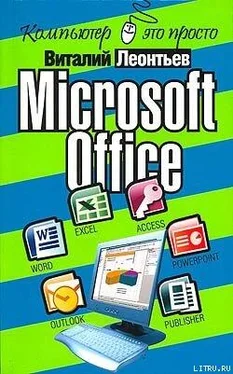Создать собственную базу данных в Access можно несколькими способами. Опытные пользователи могут прибегнуть к режиму Конструктора , с помощью которого и будут заданы все параметры основных таблиц: номенклатура полей, тип содержащихся в них данных, установлены связи и формы вывода данных. Однако новичкам, возможно, стоит прибегнуть к помощи Мастера , который предложит вам на выбор десятки шаблонов «деловых» и «личных» таблиц для создания небольшой базы данных:
«Деловые»:
■ Список рассылки
■ Контакты
■ Клиенты
■ Сотрудники
■ Товары
■ Заказы
■ Сведения о заказчике
■ Поставщики
■ Типы
■ Оплата
■ Счета
■ Сведения о заказе
■ Проекты
■ Мероприятия
■ Резервирование
■ Оплаченное время
■ Расходы
■ Выдачи
■ Основные фонды
■ Записи работ
■ Операции
■ Задачи
■ Сотрудники (Задачи)
■ Студенты
■ Студенты и занятия
«Личные»:
■ Адреса
■ Гости
■ Типы
■ Личное имущество
■ Рецепты
■ Растения
■ Журнал упражнений
■ Журнал диеты
■ Список вин
■ Сведения о пленках
■ Фотографии
■ Авторы
■ Книги
■ Группы
■ Записи работ
■ Исполнитель
■ Альбомы
■ Каталог видеозаписей
■ Учетные записи
■ Вложения
Наверняка многие из вас уже поняли, какие возможности открывает Access даже домашнему пользователю. Создать таблицу с каталогом собственной музыкальной коллекции в Excel может каждый, но только Access может подключить к этой таблице другую, посвященную самим исполнителям – с их биографическими данными, фотографиями (вы не забыли, что ячейка Access, так же, как и Excel, может содержать не только текстовые и числовые величины, но и изображения и даже мультимедиа-файлы?). Можно включить в базу данных и еще одну таблицу – с полными дискографиями каждого исполнителя (ведь не все же альбомы есть в вашей домашней коллекции). И еще одну – со своеобразным «журналом проката»: автор на собственной шкуре ощутил, что подобная бюрократия в ряде случаев очень даже необходима. И теперь, уныло глядя на пустые гнезда на стеллаже с дисками, жалеет, что не познакомился с Access годика три назад...
Но если для домашнего пользователя чаще всего будет достаточно простенькой БД с двумя-тремя связанными таблицами, то в рамках предприятия и даже малого офиса частенько приходится общаться с базой в десятки, а иногда – и сотни таблиц! Взгляните еще раз на «Деловой» список, предлагаемый Мастером Access – иногда и этих трех десятков таблиц бывает недостаточно. Безусловно, проектировать такую базу гораздо труднее, однако и выиграете вы в итоге неизмеримо больше! Возьмем лишь проблему взаимосвязи данных. Мы помним, насколько интересно устанавливать связи между ячейками таблиц Excel, когда при изменении значения лишь одной ключевой ячейки моментально пересчитываются и значения в остальных. Но – только в рамках одной таблицы или, в крайнем случае, «книги». А теперь представьте, что при изменении этой самой ячейки перестраивается пересекающаяся информация в СОТНЯХ входящих в базу данных таблицах! Такое возможно только в Access – в Excel не миновать вам долгой и кропотливой ручной работы. Неудивительно – при создании таблиц Excel для того же каталога домашней коллекции мы не сможем избежать повторения данных. Поле Исполнитель будет и в таблице Исполнители, и в таблице Альбомы, причем поля эти никак не будут связаны друг с другом. При составлении же базы данных такого досадного дубляжа не происходит.
При разработке базы данных в Access, независимо от степени ее сложности, нам с вами придется выполнить, как минимум, четыре совершенно отдельных и независимых комплекса работ:
Проектирование базы данных– пожалуй, самая сложная для новичка часть работы. Выверка номенклатуры полей, их значений, установка связей между таблицами самой простой базы данных может занять дни и даже недели... Работа над сложными БД требует уже навыка программирования, умения работать со сложными формулами. После завершения этого этапа в вашем распоряжении окажется пустая, но полностью готовая к работе оболочка – шаблоны таблиц, которые вам надо будет заполнить нужным вам материалом.
Читать дальше
Конец ознакомительного отрывка
Купить книгу